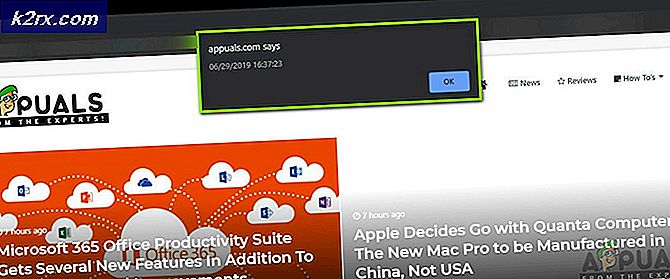ASK: Folder iTunes ada dalam disk yang terkunci atau Anda tidak memiliki izin menulis untuk folder ini
Dalam bidang komputasi, itu bukan kejadian yang tidak biasa untuk menemukan diri Anda ditolak masuk ke rumah Anda sendiri. Pada Windows 7 khususnya, ada banyak kasus yang dilaporkan pengguna tidak dapat mengakses, memodifikasi, atau menggunakan file dan folder di sistem komputer mereka sendiri. Pengguna iTunes juga memiliki bagian yang adil dari masalah ini juga. Jika ini terjadi pada Anda tidak perlu panik. Mungkin ada ratusan pengguna yang mengalami masalah yang sama. Beberapa perubahan pada struktur file atau fasilitas sistem dapat mengakibatkan sistem memblokir bahkan administrator itu sendiri. Itu adalah ketika Anda mendapatkan pesan kesalahan iTunes yang ditakuti di atas.
Berikut adalah cara mengatasinya.
Metode 1: Salin Perpustakaan LAMA
Hidupkan PC Anda. Setelah boot, jangan buka program atau folder lain. Buka folder iTunes asli (harus di My Music) dan salin isinya (semuanya). Kembali ke folder Music, dan buat folder baru bernama iTunes 2. Tempelkan isi perpustakaan di folder ini. Tekan dan tahan tombol shift dan kemudian klik dua kali pada program iTunes untuk meluncurkannya. Jangan lepaskan tombol shift, bahkan saat antarmuka iTunes bersiap untuk menyala. Pada jendela yang muncul, Anda akan diminta untuk membuat perpustakaan atau memilih salah satu. Pilih pilih. Pada browser, arahkan ke tempat di mana file perpustakaan Anda berada (biasanya di C: \ Users \\ Music \ iTunes \ iTunes Library.itl ) dan klik di atasnya, ini harus dari folder iTunes baru yang Anda buat. Klik OK. Itu dia! Sekarang Anda dapat menikmati iTunes Anda.
Metode 2: Mengekspor file
Dalam sistem komputer ada folder-folder tertentu yang dimaksudkan hanya untuk diakses oleh administrator. Ketika Anda menemukan kesalahan Folder iTunes berada di disk yang terkunci atau Anda tidak memiliki izin menulis untuk folder ini sejenak dan lakukan checklist mini. Pengaturan sistem Anda mungkin telah dirusak. Pertama, pastikan Anda telah menginstal perangkat lunak iTunes dengan benar dan lengkap pada PC Anda. Jika Anda tidak yakin tentang ini, itu akan menjadi ide yang baik untuk menghapus dan kemudian menginstal salinan perangkat lunak iTunes. Jika instalasi pertama baik-baik saja, tidak perlu proses penginstalan ulang. Selanjutnya, klik kanan pada penginstal program iTunes dan dengan kursor Anda pilih Run as Administrator. Ikuti semua petunjuk dengan benar saat Anda mempertimbangkan preferensi pribadi Anda (seperti folder tujuan, cara pintas desktop, dll.).
TIP PRO: Jika masalahnya ada pada komputer Anda atau laptop / notebook, Anda harus mencoba menggunakan Perangkat Lunak Reimage Plus yang dapat memindai repositori dan mengganti file yang rusak dan hilang. Ini berfungsi dalam banyak kasus, di mana masalah ini berasal karena sistem yang rusak. Anda dapat mengunduh Reimage Plus dengan Mengklik di SiniPastikan bahwa instalasi selesai dengan sukses dan jika perlu; Hidupkan Kembali komputer Anda. Jika pada titik ini Anda masih tidak dapat memutar file musik iTunes dan terus mendapatkan folder iTunes berada pada disk yang dikunci atau Anda tidak memiliki izin menulis untuk kesalahan folder ini, sangat ingin mencoba langkah-langkah berikut. Ekspor iTunes 4 (atau yang memiliki nomor) Pustaka Musik dan folder Pustaka Musik iTunes.xml dan file dari folder Music / iTunes Anda ke desktop komputer. Hapus item asli dari folder sehingga Anda hanya tersisa dengan folder bernama iTunes Music. Sekarang gunakan iTunes. Ketika jendela terbuka, Anda akan menyadari bahwa itu kosong. Tanpa tindakan lain, keluar dari iTunes. Anda akan melihat bahwa dengan sendirinya telah menciptakan iTunes 4 Music Library kosong yang baru dan file iTunes Music Library.xml . Hapus file yang baru dibuat dan angkat file yang sebelumnya telah Anda ekspor ke desktop kembali ke folder Music / iTunes Anda .
Mulai iTunes sekali lagi. Sekarang semuanya berjalan lancar. Jika kebetulan jarang folder iTunes berada pada disk yang terkunci atau Anda tidak memiliki izin menulis untuk kesalahan / peringatan folder ini masih muncul yang akan menjadi waktu untuk menghubungi tim Apple untuk analisis dan bantuan lebih lanjut.
Metode 3: Mengubah Kepemilikan & Izin
PERINGATAN: Meskipun metode ini berfungsi untuk sebagian besar pengguna dengan masalah yang serupa, metode ini juga gagal memberantas masalah dalam beberapa kasus.
Ada juga proses sederhana lain yang mengatasi masalah di atas, meskipun keberhasilannya sangat bergantung pada banyak faktor. Tak perlu dikatakan, itu tidak 100% sangat mudah tetapi telah bekerja untuk beberapa kasus. Jika iTunes sebelumnya telah berfungsi baik dan kemudian tiba-tiba dari biru Anda mendapat peringatan Folder iTunes berada di disk yang terkunci atau Anda tidak memiliki izin menulis untuk folder ini, cobalah mengubah kepemilikan folder iTunes di Musik / iTunes dan kemudian menetapkan ulang izin.
Mengubah kepemilikan membantu memperoleh hak dan hak istimewa secara keseluruhan untuk file dan folder. Untuk mengubah kepemilikan folder iTunes, klik kanan padanya. Pilih Properties dan kemudian arahkan ke tab berlabel Security. Pada jendela yang sama, geser ke bawah dan klik tombol Advanced . Sekarang pindah ke tab Pemilik dan klik tombol edit . Dialog akan muncul dan kemudian pilih Pemilik Baru, yang seharusnya menjadi nama pengguna Anda . Klik OK . Pada titik ini, Anda telah membuat kepemilikan baru dari folder iTunes. Sekarang yang perlu Anda lakukan hanyalah mengubah izin.
Belum lagi di folder iTunes di bawah Music / iTunes, klik kanan dan pergi ke properti. Pada tab keamanan, klik edit. Pilih profil pemilik yang baru dibuat. Di antara kotak centang yang muncul, centang kotak Kontrol Penuh . Sisa dari kotak centang akan secara otomatis diperiksa juga. Klik ok dan tutup jendelanya. Ulangi metode ini untuk folder atau file iTunes apa pun yang tidak ada dalam folder yang baru Anda tetapkan kepemilikan dan izin.
TIP PRO: Jika masalahnya ada pada komputer Anda atau laptop / notebook, Anda harus mencoba menggunakan Perangkat Lunak Reimage Plus yang dapat memindai repositori dan mengganti file yang rusak dan hilang. Ini berfungsi dalam banyak kasus, di mana masalah ini berasal karena sistem yang rusak. Anda dapat mengunduh Reimage Plus dengan Mengklik di Sini